So beheben Sie, dass der Ton auf dem iPhone nicht funktioniert [3 einfache Möglichkeiten]
Haben Sie schon unzählige Möglichkeiten ausprobiert, um den Ton in Ihren iPhone-Videos wiederherzustellen, aber der Ton funktioniert immer noch nicht? Nun, es ist nicht so, dass es keine Möglichkeit gibt, das Problem mit dem Videoton auf Ihrem iPhone zu beheben. Es ist nur so, dass Sie das Problem auf eine Weise behoben haben, die eigentlich nicht durchgeführt werden sollte. In diesem Artikel werden wir uns die 3 einfachsten Möglichkeiten ansehen, um das Problem zu beheben. mein iPhone hat bei Videos keinen Ton Problem. Wir verstehen, dass dieses Problem wirklich ärgerlich und frustrierend ist. Wenn Sie also daran interessiert sind und es kaum erwarten können, dieses Tonproblem bei Ihrem iPhone-Video zu lösen, lesen Sie diesen Artikel, um herauszufinden, warum Ihr Audio bei Ihren Videos nicht abgespielt wird, und beheben Sie das Problem entsprechend.
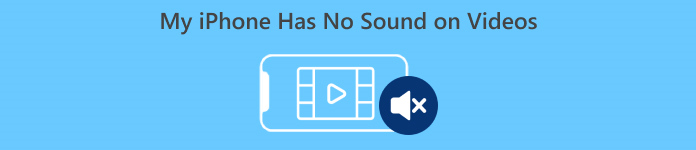
Teil 1. Warum hat mein iPhone bei Videos keinen Ton?
Warum mein iPhone bei Videos keinen Ton hat, ist eine Frage und ein Problem, mit dem viele konfrontiert sind. Nun, es gibt verschiedene Gründe, warum dies auftritt, aber verstehen Sie wirklich, warum dies normalerweise passiert? Die folgenden Gründe haben zur Folge, dass das iPhone beim Abspielen von Videos keinen Ton hat:
Bei iPhone-Videos ist in den Fotos kein Ton zu hören
Fotos ist eine weithin bekannte Fotoverwaltungs- und -bearbeitungsanwendung von Apple. Hier können Benutzer ihre Fotos und Videos speichern, anzeigen und bearbeiten und vieles mehr! Obwohl Fotos eine seriöse Plattform zum Anzeigen und Abspielen von Videos ist, ist in einigen Fällen beim Abspielen von Videos in dieser Anwendung kein Ton zu hören. Im Folgenden sind einige der Gründe aufgeführt, warum bei iPhone-Videos in Fotos kein Ton zu hören ist:
• Die Lautstärke ist möglicherweise stummgeschaltet oder zu niedrig. Stellen Sie sicher, dass die Lautstärke des iPhones aufgedreht ist und der Klingeltonschalter nicht auf lautlos gestellt ist.
• Die Videodatei ist möglicherweise beschädigt, sodass die Audiospur nicht richtig funktioniert oder überhaupt nicht abgespielt wird.
• Möglicherweise liegt ein Softwareproblem oder ein Fehler in der Fotos-App vor, der die Tonwiedergabe verhindert.
• Die Fotos-App hat möglicherweise Probleme beim Lesen des Audio-Codecs des Videos, insbesondere wenn das Format nicht vollständig unterstützt wird.
• Das iPhone ist möglicherweise mit einem Bluetooth-Gerät wie einem Headset oder Lautsprecher verbunden, das nicht verwendet wird, wodurch der Ton umgeleitet wird.
Bei iPhone-Videos ist in der Kamerarolle kein Ton zu hören
Wenn Sie direkt auf Ihrem iPhone filmen, können Sie eine Vorschau Ihres Videos anzeigen, indem Sie es von Ihrer Kamerarolle abspielen. Einige iPhone-Benutzer haben jedoch keinen Ton, wenn sie ihre Videos von ihrer Kamerarolle abspielen, was sie ärgert und verwirrt, warum ihre Videos keinen Ton haben. Im Folgenden sind einige der Gründe aufgeführt, warum der Ton auf dem iPhone nicht funktioniert, wenn er in der Kamerarolle abgespielt wird:
• Das Mikrofon war während der Aufnahme möglicherweise blockiert oder funktionierte nicht richtig, sodass kein Ton aufgenommen wurde.
• Wenn sich Ihr iPhone im „Nicht stören“-Modus befindet, kann es sein, dass bei der Videovorschau in der Kamerarolle keine Töne wiedergegeben werden.
• Das iPhone befindet sich möglicherweise im Lautlosmodus, was dazu führen kann, dass das Video ohne Ton abgespielt wird.
Beim Abspielen von Videos in IG kommt auf dem iPhone kein Ton
Das Abspielen von Videos auf Instagram kann manchmal ein Problem darstellen. Manche können das Video nicht abspielen; es gibt einige Fälle, in denen nur der Ton nicht abgespielt wird, wenn Videos auf IG abgespielt werden. Um besser zu verstehen, warum das passiert, sind unten die Gründe aufgeführt, warum das iPhone beim Abspielen von Videos auf IG keinen Ton hat:
• Instagram hat das Video möglicherweise standardmäßig stummgeschaltet, sodass Benutzer auf das Lautsprechersymbol tippen müssen, um den Ton einzuschalten.
• Die Lautstärke in der Instagram-App kann unabhängig von der Systemlautstärke des iPhones verringert oder stummgeschaltet werden.
• Möglicherweise liegt in der Instagram-App eine vorübergehende Störung oder ein Fehler vor, der einen Neustart oder eine Aktualisierung erfordert.
• Eine schlechte oder instabile Netzwerkverbindung kann dazu führen, dass das Video nicht richtig geladen wird und kein Ton zu hören ist.
• Das iPhone ist möglicherweise auf Lautlos- oder Vibrationsmodus eingestellt, was die Tonausgabe in der Instagram-App beeinträchtigen kann.
Teil 2. Lösungen zur Behebung des Problems „Kein Ton auf dem iPhone funktioniert nicht“
Nachdem Sie nun einige der Gründe kennen, warum auf Ihrem iPhone bei Videos kein Ton zu hören ist, ist es an der Zeit zu erfahren, wie Sie dieses Problem beheben können.
Methode 1: Verwenden der FVC-Videoreparatur
Wenn Ihr iPhone keinen Ton bei Videos hat, weil Sie ein beschädigtes Video abspielen, ist die perfekte Lösung dafür die Verwendung des FVC Video-Reparaturtool. Wir alle wissen, dass eine Beschädigung eines Videos nicht nur die Wiedergabefähigkeit des Videos beeinträchtigt, sondern auch den Ton, was zu Problemen wie fehlendem Ton führt. Eine Beschädigung einer Videodatei kann die Synchronisierung zwischen den Audio- und Videospuren stören oder sogar die Audiospur vollständig entfernen und stören, was zu einer stummen Wiedergabe führt. Das FVC Video Repair-Tool wurde entwickelt, um diese Probleme zu beheben und sowohl die visuelle Integrität des Videos als auch den dazugehörigen Ton wiederherzustellen und so ein reibungsloses und klangvolles Wiedergabeerlebnis zu gewährleisten.
Schritt 1. Besuchen Sie zunächst die offizielle Website. Dann Herunterladen das Werkzeug und Installieren es auf Ihrem Gerät.
Free DownloadFür Windows 7 oder höherSicherer Download
Free DownloadFür MacOS 10.7 oder höherSicherer Download
Schritt 2. Fügen Sie als nächstes das beschädigte Video hinzu, indem Sie auf das Rot Plus Schaltfläche, genauso wie Sie auf die Blau Plus Schaltfläche, um das Beispielvideo hinzuzufügen. Klicken Sie anschließend auf die Schaltfläche Reparieren, um mit der Behebung des Audioproblems zu beginnen.

Schritt 3. Klicken Sie abschließend auf Vorschau Klicken Sie auf die Schaltfläche, um eine Vorschau des reparierten Videos anzuzeigen und zu prüfen, ob der Ton jetzt wiederhergestellt ist. Wenn der Reparaturvorgang erfolgreich war, können Sie ihn speichern, indem Sie auf die Schaltfläche speichern Taste.
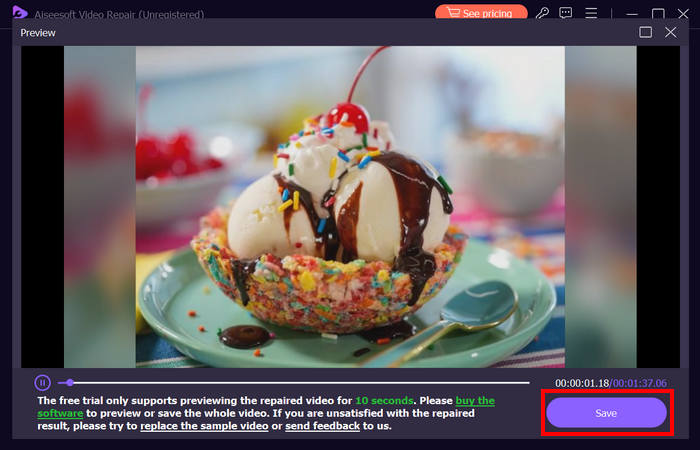
Mit FVC Video Repair lässt sich das Problem „iPhone hat keinen Ton bei Videos“ ganz einfach beheben. Mit seinem neuesten KI-Algorithmus und der automatischen Erkennung wichtiger Informationen und deren direkter Behebung kann es den Videoton auf Ihrem iPhone effektiv wiederherstellen.
Methode 2: Verwenden von FVC Picked Video Converter Ultimate
Wenn Ihr Problem auf eine fehlende Audiospur zurückzuführen ist, d. h. wenn die Audiokomponente Ihres Videos entweder verloren gegangen, beschädigt oder nicht richtig codiert ist, können Sie den ausgewählten FVC verwenden. Video Converter Ultimate. Dieses Tool kann Ihnen helfen, die fehlende Audiospur zu reparieren, indem es Ihr Video in ein kompatibles Format konvertiert. Um das Problem zu beheben, dass das iPhone aufgrund einer fehlenden Audiospur keinen Ton wiedergibt, führen Sie die folgenden Schritte aus:
Schritt 1. Wenn Sie das Tool nicht auf Ihrem Computer installiert haben, laden Sie es zuerst herunter und installieren Sie es auf Ihrem Computergerät.
Free DownloadFür Windows 7 oder höherSicherer Download
Free DownloadFür MacOS 10.7 oder höherSicherer Download
Schritt 2. Fügen Sie als nächstes das Video hinzu, dessen Ton nicht auf Ihrem iPhone abgespielt wird, indem Sie auf das Dateien hinzufügen Taste.

Schritt 3Klicken Sie nun auf das Ausgabeformat, wählen MP3, und wählen Sie aus dem Menü das gewünschte Audioformat für Ihr Video aus. Klicken Sie abschließend auf das Konvertieren alle Schaltfläche, um Ihre Datei zu speichern.
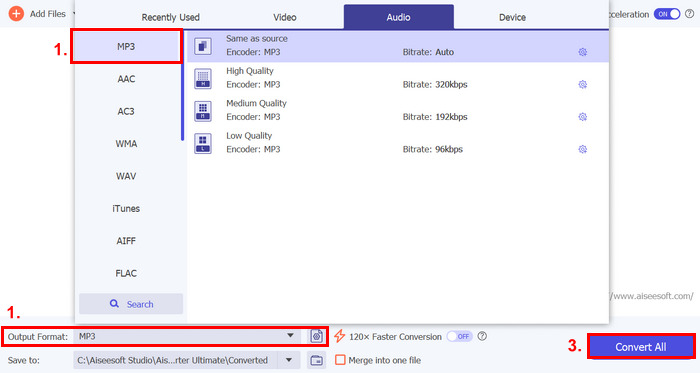
Dieses voll ausgestattete, von FVC ausgewählte Video Converter Ultimate-Tool ist wirklich ein Tool für alle Video- und Audioprobleme. Unabhängig vom Problem, sei es eine beschädigte Datei, ein falscher Codec oder ein nicht unterstütztes Format, kann dieses Tool wirklich helfen.
Methode 3: iPhone neu starten
Wenn Ihr iPhone ein Systemproblem hat, das den Ton bei der Videowiedergabe beeinträchtigt, können Sie Ihr iPhone einfach neu starten. Auf diese Weise können Sie das Betriebssystem des Geräts aktualisieren, wodurch vorübergehende Störungen oder Fehler behoben werden können, die das Tonproblem verursachen könnten. So können Sie Ihr iPhone einfach neu starten, um das Problem „Kein Ton bei Videowiedergabe“ zu beheben:
Für iPhones X und neuer
Schritt 1. Um Ihr iPhone neu zu starten, halten Sie die Seitentaste und eine der Lautstärketasten gedrückt, bis der Schieberegler zum Ausschalten auf dem Bildschirm erscheint.
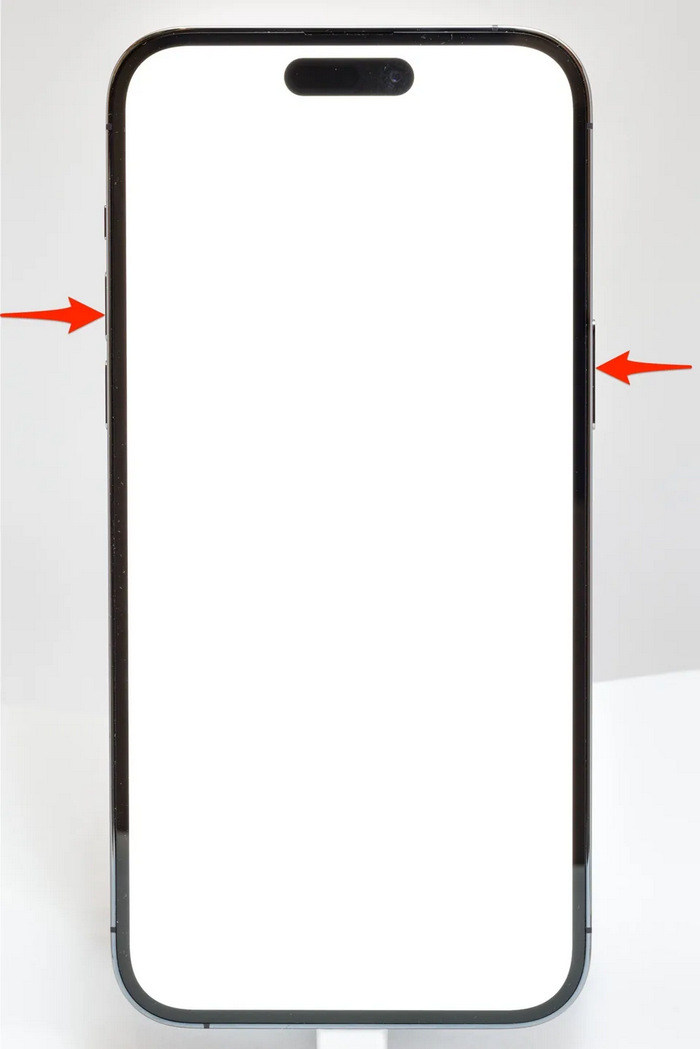
Schritt 2. Wischen Sie über den Schieberegler, um Ihr iPhone auszuschalten.
Schritt 3. Drücken Sie jetzt die Seitentaste, um es einzuschalten.
Für iPhone 6, 7, 8 und SE
Schritt 1. Zuerst müssen Sie die Seitentaste gedrückt halten.
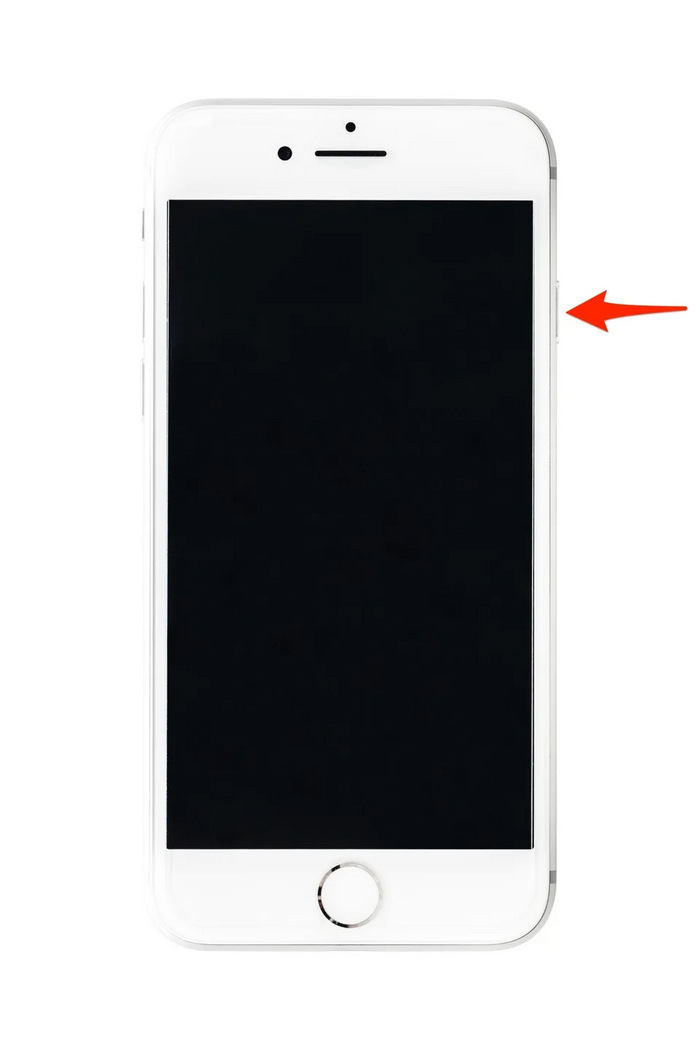
Schritt 2. Warten Sie, bis der Schieberegler zum Ausschalten angezeigt wird, und wischen Sie mit dem Schieberegler, um das Gerät auszuschalten.
Schritt 3. Drücken Sie jetzt die Seitentaste, um es einzuschalten.
Diese Methoden sind einfach durchzuführen und erfordern keine Drittanbieter-Tools. Allerdings handelt es sich dabei um sehr einfache und gängige Lösungen, die keine vollständige Reparatur des Problems „iPhone hat keinen Ton bei Video“ garantieren.
Teil 3. Häufig gestellte Fragen zu Stellar Repair for Video
Welche iPhones unterstützen Dolby Vision- oder DTS-Sound?
iPhones ab der iPhone 12-Serie und neuer unterstützen Dolby Vision, das die Videoqualität mit besseren Farben und Kontrasten verbessert. iPhones unterstützen DTS-Sound jedoch nicht direkt, da sie andere Audiotechnologien wie Dolby Atmos verwenden.
Können Sie FLAC auch auf dem iPhone abspielen?
Ja, Sie können FLAC-Audio auf Ihrem iPhone abspielen, aber Sie benötigen eine Drittanbieter-App wie VLC oder einen speziellen Audioplayer, da die integrierte Musik-App des iPhone FLAC nicht nativ unterstützt.
Wird bei Videos im Lautlosmodus auf dem iPhone Ton abgespielt?
Nein, Videos werden ohne Ton wiedergegeben, wenn sich Ihr iPhone im Lautlosmodus befindet. Um Ton zu hören, müssen Sie den Lautlosmodus deaktivieren, indem Sie den Schalter an der Seite Ihres iPhones umlegen.
Fazit
Ursachen von Beim iPhone kommt bei Videos kein Ton Die Probleme variieren, ebenso wie die Lösung, um sie zu beheben. Jetzt, da Sie wissen, wie Sie das Problem beheben können, sollten Sie nicht entmutigt sein, wenn Sie noch einmal darauf stoßen. Aber im Moment können Sie, wenn Sie das gleiche Problem haben, eine der in diesem Artikel beschriebenen Methoden ausprobieren.



 Video Converter Ultimate
Video Converter Ultimate Bildschirm recorder
Bildschirm recorder



